
NAS란?
Network Attached Storage 의 약자로 네트워크로 결합된 저장장치를 말합니다
쉽게설명하자면 컴퓨터의 데이터가 랜선을통해 다른 네트워크에서 해당 서버를 접속하여 데이터를 읽고,쓰고,수정하고 하는걸 말합니다.
NAS 장점?
특정데이터를 가지고 다니기 위해 일반적으로는 외장하드를 구매하여 휴대합니다
하지만 외장하드도 편리하게 사용이 가능하지만, 물리적으로 들고다녀야한다는 단점이 있습니다
이때 NAS 를 사용하게되면 외장하드는 궂이 들고다니지 않더라도 인터넷이 되는환경에서는 어디에서든 자료를
꺼내어, 읽고 쓰고 수정하고를 할수 있습니다.
또한 외장하드의경우 용량별로 금액이 만만치않은데, 데스크톱을 활용한 NAS의경우 내장하드의경우 저렴하게 용량추가도 가능하니 금액적인 절감효과도 있겠습니다
개인 NAS 준비물
- NAS로 활용할 데스크톱
- DDNS,포트포워딩기능이 있는 공유기 (본 포스팅에서는 IPTIME사 제품을 활용하여 설명드리겠습니다)
서론은 여기까지만 하고 이제 본격적으로 서버를 구축해보겠습니다
filezilla-project.org/download.php?type=server
Download FileZilla Server for Windows
Download FileZilla Server for Windows The latest stable version of FileZilla Server is 0.9.60.2 Please select the file appropriate for your platform below. Windows Size: 2241216 bytes SHA-512 hash: 0e0a92f3693d31d09341354ce212f42e1941743cf5f49bffe58b0c05cb
filezilla-project.org
위의 파일질라 서버 다운로드 경로로 이동한 뒤,

위의 다운로드 파일질라 서버를 클릭하여 서버를 다운받으신 뒤, 설치하여주시면됩니다.
설치하실때의 특별한 유의사항은 없으므로 기본값으로 다음버튼을 눌러 일반 설치진행하시면 됩니다.
설치가 끝나고, 실행을 시키게되면
아래와같이 화면이 확인됩니다

커넥트 버튼을 눌러 서버를 실행시켜봅니다.

You appear to be behind a NAT router. Please configure the passive mode settings and forward a range of ports in your router.
Warning: FTP over TLS is not enabled, users cannot securely log in.
의 문구가 확인되는데, 공유기를 사용중이니 패시브모드 셋팅을 진행해라 와,
TLS를 통한 FTP가 활성화되어있지않으니 사용자가 안전하게 사용할수 없다 라는 문구가 확인됩니다.
여기서 위의 내용을 처리하려면 상단의 Edit -> Setting 버튼을 클릭하여

설정화면으로 넘어갑니다.

Listen on these ports : 수신 포트번호 (기본값은 21) -> 기본값이 불안한경우에는 다른값으로 변경합니다
공유기의 포트포워딩 설정도 들어가기때문에 기본값으로 두어도 무방합니다.
Max. number of users : 접속 제한자수
그외에는, 기본값을 유지합니다.

두번째, passive mode sttings 메뉴에서
패시브모드에서 사용될 Use custom portrange (임의조정 포트번호) 와
USE The Following Ip를 입력합니다.
이때, USE The Following IP는 개인가정집의 경우 고정된 ip를 서비스받지않고 있지 않기때문에
공유기의 DDNS 기능을 활용하여 DDNS명을 넣으면됩니다.
iptime의 경우 XXXXX.iptime.org 로 보통 시작합니다.
윈도우10 네트워크 드라이브 연결에서의 연결 실패의 경우, 자신의 ip를 꼭체크하여 넣도록합니다.

위와같이 입력합니다.

다음 위의 FTP over TLS settings 탭의 Ealble FTP over TLS support 버튼을 클릭하여 Certificate files 의 파일을 만들어줍니다.

Generate new ceritificate 버튼 클릭
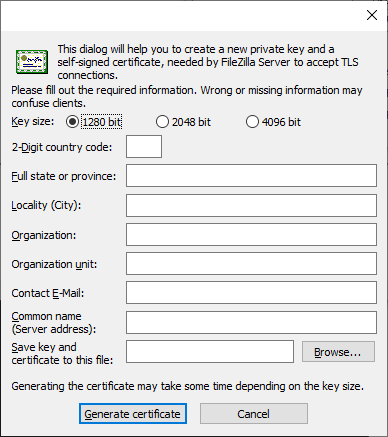
이 FTP 서버에 대한 정보를 기재하여 FTP 정보에대한 기록을하게됩니다.
2-Digit country code : 도시코드
Full state or province : 주 또는 도
Locatlity (city) : 도시
Organization : 조직명
Organiaztion unit : 조직단위
Countact E-mail : 연락받을 이메일주소
common name : 서버 이름
save key and cerificate to this file : 파일 위치 (브라우즈를 눌러 저장할 위치를 선택합니다)

개인용도로 사용할 예정으로 크게 중요한 내용은 아니라 저는 위와같이 기재하였습니다
그리고, 마지막으로 계정설정을 진행하여줍니다.

셋팅의 유저버튼을 클릭한뒤에,
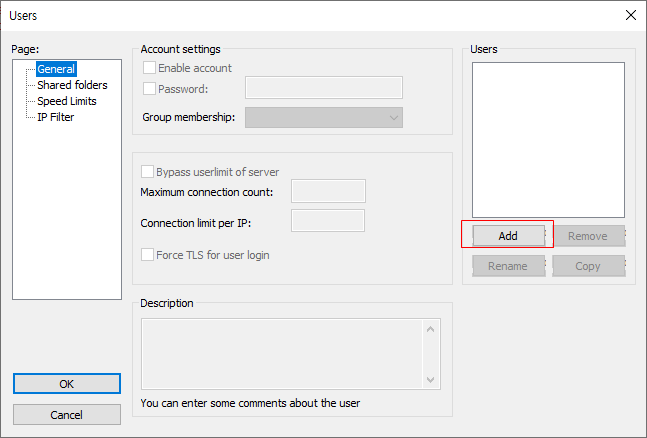
Add 버튼을 클릭하여 관리할 계정을 만듭니다.

위와같이 아이디를 입력한뒤, OK를 누르면

아이디가 생성되고, password 버튼을 눌러 암호를 만들어냅니다.
다음은 Shared foldes 탭으로 이동합니다.

add 버튼을 클릭하여 서버에 해당계정에 공유할 경로를 설정합니다.

경로를선택하였다면

위의 파일에대한권한과, 디렉토리에 대한 권한을 어디권한까지 부여할것인지 선택하게됩니다.
체크하여 OK를 눌러주시면 파일질라에서의 설정은 끝입니다.
후에, 기본적으로 윈도우10에서는 방화벽에 막혀있기때문에 방화벽에서 허용을 해주어야 외부에서 접속이 가능하므로
방화벽설정에서 해당프로그램에대한 권한을 열어주어야합니다
시작버튼을 눌러 방화벽이라고 검색한뒤에,

방화벽 상태 확인 버튼을 눌러줍니다

Windows Defender 방화벽을 통해 앱 또는 기능 허용 으로 이동합니다

설정변경을 눌러줍니다.

다른앱 허용버튼을 클릭하여 위에서 설치했던 FileZilla Server Interface 파일의 원래경로로 이동하여 허용앱대상에서 추가하여 줍니다.

FileZilla Server.exe 선택

추가버튼클릭

개인,공용 추가후 "확인" 버튼클릭하게되면 윈도우에서의 설정은 끝입니다.
다음 포스팅에서 공유기의 DDNS설정과, 포트포워딩을통해 개인가정집에서도 접속이 가능하게 하는방법에 대해 알아보겠습니다.
윈도우10 가정용 FTP 파일질라 서버 (NAS) 구축하기 - 2탄 DDNS 포트포워딩 설정
윈도우10 가정용 FTP 파일질라 서버 (NAS) 구축하기 - 2탄 DDNS 포트포워딩 설정
서버란? 서버란 네트웍으로 연결된 물리적인 데스크톱 내에서 서비스가 동작하여 외부의 다른 네트웍에서 신호를 보내면 요청한쪽의 클라이언트쪽에 신호를 반대로 내보내주는걸 말합니다. 쉽
crone.tistory.com
'기타유틸리티' 카테고리의 다른 글
| 윈도우10 가정용 FTP 파일질라 서버 (NAS) 구축하기 - 2탄 DDNS 포트포워딩 설정 (0) | 2020.10.13 |
|---|---|
| 부팅시 Power supply Surges detected During the Previous power on 오류 문제 (0) | 2020.10.11 |
| SSD/HDD/외장하드 초기연결시 사용하는 방법 (0) | 2020.10.02 |
| 윈도우10 디스플레이설정 ms-settings:personalization-background 오류 (0) | 2020.10.02 |
| 오류 KMPHelper.exe at 0004E31D 처리방법 (0) | 2020.10.01 |




댓글